
ਘੱਟੋ ਘੱਟ ਸਮੇਂ ਸਮੇਂ ਤੇ ਮੋਬਾਈਲ ਉਪਕਰਣਾਂ ਦੇ ਬਹੁਤ ਸਾਰੇ ਉਪਭੋਗਤਾ ਉਨ੍ਹਾਂ 'ਤੇ ਵੀਡੀਓ ਨੂੰ ਹਟਾਓ, ਚੰਗੇ, ਉਹ ਇਸ ਨਾਲ ਪੂਰੀ ਤਰ੍ਹਾਂ ਸਹਿ ਰਹੇ ਹਨ. ਪਰ ਜੇ ਮੈਨੂੰ ਕੋਈ ਮਹੱਤਵਪੂਰਣ ਹੋਵੇ ਤਾਂ ਮੈਨੂੰ ਕੀ ਕਰਨਾ ਚਾਹੀਦਾ ਹੈ, ਜਿਸ ਤੋਂ ਬਾਅਦ ਵੀਡੀਓ ਨੂੰ ਅਚਾਨਕ ਜਾਂ ਵਿਸ਼ੇਸ਼ ਤੌਰ 'ਤੇ ਹਟਾ ਦਿੱਤਾ ਗਿਆ? ਮੁੱਖ ਗੱਲ ਇਹ ਹੈ ਕਿ ਇਸ ਲੇਖ ਵਿਚ ਦਿੱਤੀਆਂ ਦਿੱਤੀਆਂ ਹਦਾਇਤਾਂ ਦੀ ਘਟਨਾਵਾਂ ਦੀ ਪਾਲਣਾ ਕਰਨਾ ਹੈ.
ਅਸੀਂ ਐਂਡਰਾਇਡ 'ਤੇ ਰਿਮੋਟ ਵੀਡੀਓ ਨੂੰ ਰੀਸਟੋਰ ਕਰਦੇ ਹਾਂ
ਤੁਸੀਂ ਸਿਰਫ ਡਰਾਈਵ ਦੇ ਪੂਰੇ ਫਾਰਮੈਟਿੰਗ ਬਣਾ ਕੇ ਹੀਡ ਵੀ ਵੀਡੀਓ ਨੂੰ ਪੱਕੇ ਤੌਰ 'ਤੇ ਹਟਾ ਸਕਦੇ ਹੋ, ਇਸ ਲਈ ਇਸ ਨੂੰ ਬਹਾਲ ਕਰਨਾ ਸੰਭਵ ਹੈ, ਇਹ ਸੰਭਵ ਹੈ. ਹਾਲਾਂਕਿ, ਪ੍ਰਕਿਰਿਆ ਦੀ ਗੁੰਝਲਤਾ ਇਸ ਗੱਲ ਤੇ ਨਿਰਭਰ ਕਰਦੀ ਹੈ ਕਿ ਇੱਕ ਵੀਡੀਓ ਫਾਈਲ ਕਿੰਨੀ ਦੇਰ ਤੋਂ ਹਟਾ ਦਿੱਤੀ ਗਈ ਹੈ.1 ੰਗ 1: ਗੂਗਲ ਫੋਟੋ
ਗੂਗਲ ਫੋਟੋ ਬੱਦਲ ਭੰਡਾਰਨ ਨਾਲ ਸਮਕਾਲੀ ਹੁੰਦਾ ਹੈ ਅਤੇ ਫੋਨ ਤੇ ਉਪਲਬਧ ਸਾਰੀਆਂ ਫੋਟੋਆਂ ਅਤੇ ਵੀਡਿਓ ਪ੍ਰਦਰਸ਼ਿਤ ਕਰਦਾ ਹੈ. ਇਹ ਮਹੱਤਵਪੂਰਨ ਹੈ ਕਿ ਐਪਲੀਕੇਸ਼ਨ ਅਕਸਰ ਜ਼ਿਆਦਾਤਰ ਐਂਡਰਾਇਡ ਸਮਾਰਟਫੋਨਸ ਤੇ ਪਹਿਲਾਂ ਤੋਂ ਸਥਾਪਤ ਹੁੰਦੀ ਹੈ, ਯਾਨੀ ਗੂਗਲ ਸਰਵਿਸ ਪੈਕੇਜ ਦੀ ਰਚਨਾ. ਵੀਡੀਓ ਹਟਾਉਣ ਦੇ ਮਾਮਲੇ ਵਿਚ, ਇਹ "ਟੋਕਰੀ" ਨੂੰ ਭੇਜਿਆ ਜਾਵੇਗਾ. ਇੱਥੇ ਫਾਈਲਾਂ 60 ਦਿਨਾਂ ਲਈ ਸਟੋਰ ਕੀਤੀਆਂ ਜਾਂਦੀਆਂ ਹਨ, ਜਿਸ ਤੋਂ ਬਾਅਦ ਇਸਨੂੰ ਪੱਕੇ ਤੌਰ ਤੇ ਹਟਾਇਆ ਜਾਂਦਾ ਹੈ. ਹਾਲਾਂਕਿ, ਜੇ ਸਮਾਰਟਫੋਨ 'ਤੇ ਕੋਈ ਗੂਗਲ ਸੇਵਾਵਾਂ ਨਹੀਂ ਹਨ, ਤਾਂ ਤੁਸੀਂ ਤੁਰੰਤ ਅਗਲੇ method ੰਗ ਵੱਲ ਜਾ ਸਕਦੇ ਹੋ.
ਜੇ ਫੋਨ ਤੇ ਗੂਗਲ ਫੋਟੋ ਹੈ, ਤਾਂ ਅਸੀਂ ਹੇਠਾਂ ਅਨੁਸਾਰ ਕੰਮ ਕਰਦੇ ਹਾਂ:
- ਐਪਲੀਕੇਸ਼ਨ ਖੋਲ੍ਹੋ.
- ਸਾਈਡ ਮੀਨੂੰ ਨੂੰ ਖਿੱਚੋ ਅਤੇ "ਟੋਕਰੀ" ਆਈਟਮ ਤੇ ਕਲਿਕ ਕਰੋ.
- ਲੋੜੀਂਦੀ ਵੀਡੀਓ ਚੁਣੋ.
- ਮੀਨੂ ਨੂੰ ਕਾਲ ਕਰਨ ਲਈ ਉਪਰਲੇ ਸੱਜੇ ਕੋਨੇ ਵਿੱਚ ਤਿੰਨ ਪੁਆਇੰਟ ਦਬਾਓ.
- "ਰੀਸਟੋਰ" ਤੇ ਕਲਿਕ ਕਰੋ.


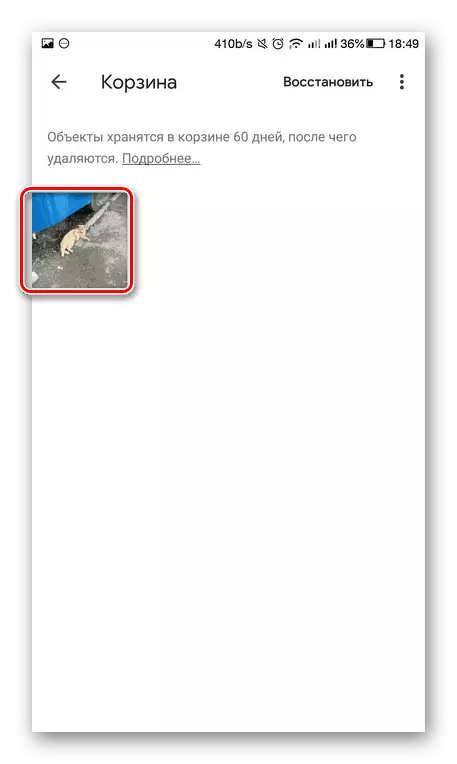


ਤਿਆਰ ਹੈ, ਵੀਡੀਓ ਬਰਾਮਦ ਕੀਤੀ ਗਈ.
2 ੰਗ 2: ਡੰਪਸਟਰ
ਮੰਨ ਲਓ ਕਿ ਸਮਾਰਟਫੋਨ 'ਤੇ ਕੋਈ ਗੂਗਲ ਸੇਵਾਵਾਂ ਨਹੀਂ ਹਨ, ਪਰ ਤੁਸੀਂ ਕੁਝ ਮਿਟਾ ਦਿੱਤਾ ਹੈ. ਇਸ ਸਥਿਤੀ ਵਿੱਚ, ਇਹ ਤੀਜੀ-ਧਿਰ ਸਾੱਫਟਵੇਅਰ ਦੀ ਸਹਾਇਤਾ ਕਰੇਗਾ. ਡੰਪਸਟਰ ਇੱਕ ਐਪਲੀਕੇਸ਼ਨ ਹੈ ਜੋ ਸਮਾਰਟਫੋਨ ਦੀ ਮੈਮੋਰੀ ਨੂੰ ਸਕੈਨ ਕਰਦਾ ਹੈ ਅਤੇ ਤੁਹਾਨੂੰ ਹਟਾਏ ਗਏ ਫਾਈਲਾਂ ਨੂੰ ਮੁੜ ਪ੍ਰਾਪਤ ਕਰਨ ਦੀ ਆਗਿਆ ਦਿੰਦਾ ਹੈ.
ਮੁਫਤ ਡੰਪਸਟਰ ਡਾ Download ਨਲੋਡ ਕਰੋ.
ਇਸ ਲਈ ਤੁਹਾਨੂੰ ਚਾਹੀਦਾ ਹੈ:
- ਉੱਪਰ ਦਿੱਤੇ ਲਿੰਕ ਲਈ ਗੂਗਲ ਪਲੇ ਮਾਰਕੀਟ ਤੋਂ ਡੰਪਸਟਰ ਡਾਉਨਲੋਡ ਕਰੋ ਅਤੇ ਇਸਨੂੰ ਖੋਲ੍ਹੋ.
- ਮੀਨੂ ਸਕਰੀਨ ਦੇ ਖੱਬੇ ਕਿਨਾਰੇ ਤੋਂ ਸਵਾਈਪ ਨੂੰ ਕਾਲ ਕਰੋ ਅਤੇ "ਡੂੰਘੀ ਵਸੂਵਿੰਗ" ਤੇ ਕਲਿਕ ਕਰੋ, ਜਿਸ ਤੋਂ ਬਾਅਦ ਇਹ ਮੈਮੋਰੀ ਸਕੈਨ ਦੇ ਪੂਰਾ ਹੋਣ ਦੀ ਉਡੀਕ ਕਰ ਰਿਹਾ ਹੈ.
- ਸਕਰੀਨ ਦੇ ਸਿਖਰ 'ਤੇ, ਭਾਗ "ਵੀਡੀਓ" ਦੀ ਚੋਣ ਕਰੋ.
- ਲੋੜੀਂਦੀ ਵੀਡੀਓ ਚੁਣੋ ਅਤੇ ਸਕ੍ਰੀਨ ਦੇ ਤਲ ਨੂੰ "ਗੈਲਰੀ ਤੇ ਰੀਸਟੋਰ" ਲਈ ਟੈਪ ਕਰੋ.


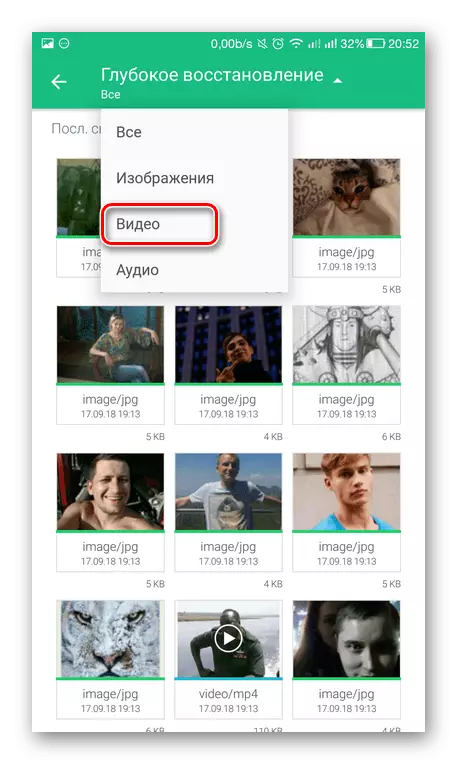
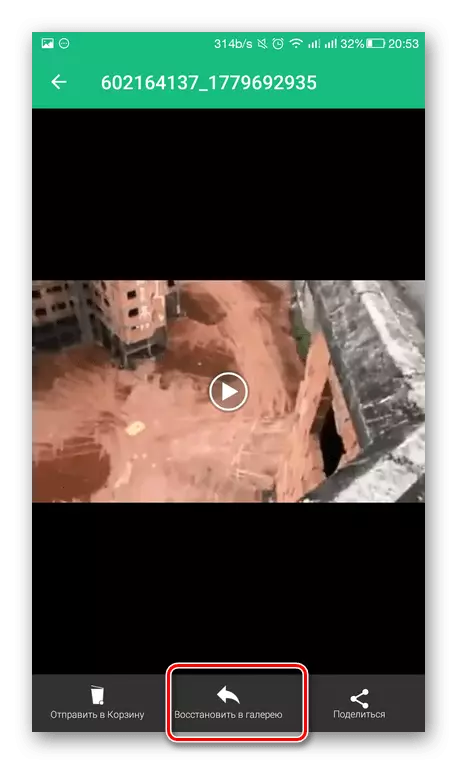
ਵੀਡੀਓ ਤੋਂ ਇਲਾਵਾ, ਚਿੱਤਰਾਂ ਅਤੇ ਆਡੀਓ ਫਾਈਲਾਂ ਨੂੰ ਡੰਪਸਟਰ ਦੀ ਵਰਤੋਂ ਕਰਕੇ ਰੀਸਟੋਰ ਕੀਤਾ ਜਾ ਸਕਦਾ ਹੈ.
ਬੇਸ਼ਕ, ਇਹ matermated ੰਗ ਖਰਾਬ ਹੋਏ ਜਾਂ ਫਾਰਮੈਟ ਕੀਤੇ ਡਰਾਈਵ ਤੋਂ ਵੀਡੀਓ ਰਿਕਾਰਡਿੰਗ ਕੱ ract ਣ ਵਿੱਚ ਸਹਾਇਤਾ ਨਹੀਂ ਕਰਨਗੇ, ਪਰ ਜੇ ਇਹ ਫਾਈਲ ਮੌਕਾ ਦੁਆਰਾ ਖਤਮ ਹੋ ਗਈ ਸੀ ਜਾਂ ਇਸ ਨੂੰ ਲਾਪਰਵਾਹੀ ਦੁਆਰਾ ਕੀਤੀ ਗਈ ਇੱਕ ਅਰਜ਼ੀ ਦੇ ਕੇ, ਤਾਂ ਸਾਡੇ ਦੁਆਰਾ ਪ੍ਰਸਤਾਵਤ ਵਿੱਚੋਂ ਇੱਕ ਕਾਰਜਾਂ ਦੀ ਵਰਤੋਂ ਕਰਕੇ ਇੱਕ ਰਿਮੋਟ ਫਾਈਲ.
